ILLEGAL_ATS_INITIALIZATION [BSoDの修正]
![ILLEGAL_ATS_INITIALIZATION [BSoDの修正]を修正する6つの方法](https://windowsreport.com/wp-content/uploads/2024/12/ILLEGAL_ATS_INITIALIZATION-BSoD-Fix-700x467.png)
ILLEGAL_ATS_INITIALIZATIONとエラーコード0x000001E9は、既にShared Virtual Memory (SVM)に対して有効になっているデバイスでドライバーが不正にアドレス変換サービス(ATS)を有効にしようとした際に表示されるWindowsのブルースクリーンエラーです。
まず、最近新しいハードウェア(RAM、周辺機器、ハードドライブ)をインストールした場合は、それらを取り外すか、一時的に切断してみてください。
ILLEGAL_ATS_INITIALIZATIONエラーを修正するにはどうすればよいですか?
1. デバイスドライバーを更新/再インストールする
-
Windows + Rを押して実行ウィンドウを開きます。

- devmgmt.mscと入力し、OKをクリックしてデバイスマネージャーアプリを開きます。
- システムデバイスのリストから各カテゴリを展開します。問題を示す黄色い三角形と感嘆符を持つデバイスを探します。
-
それを右クリックし、コンテキストメニューからドライバーを更新を選択します。
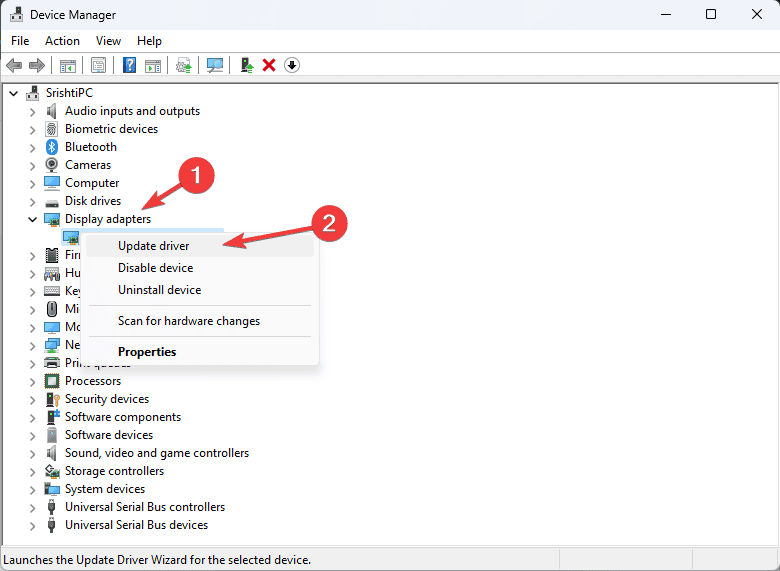
- ドライバーを自動的に検索を選択します。
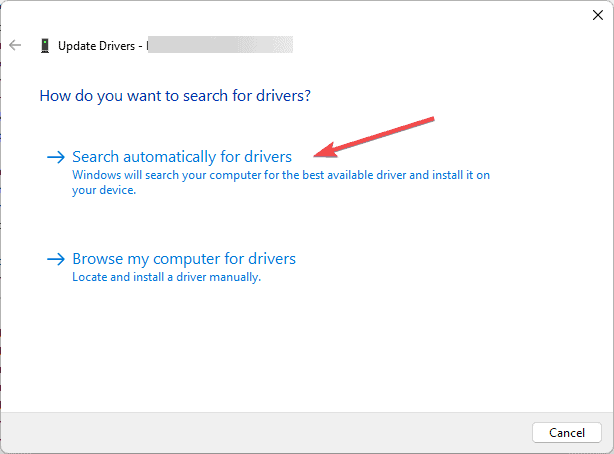
Windowsはデバイスに最適なドライバーを見つけようとしますが、失敗した場合は、ドライバー製造元のウェブサイトに行き、最新バージョンをダウンロードできます。あるいは、すべてのデバイスドライバーが最新であることを確認するために、信頼できるサードパーティ製ドライバーアップデートツールをダウンロードしてインストールできます。
ドライバーの更新が役に立たなかった場合は、次の手順を使用してドライバーを再インストールしてみてください。
-
デバイスマネージャーアプリを開き、問題のあるドライバーに行き、それを右クリックしてデバイスをアンインストールを選択します。
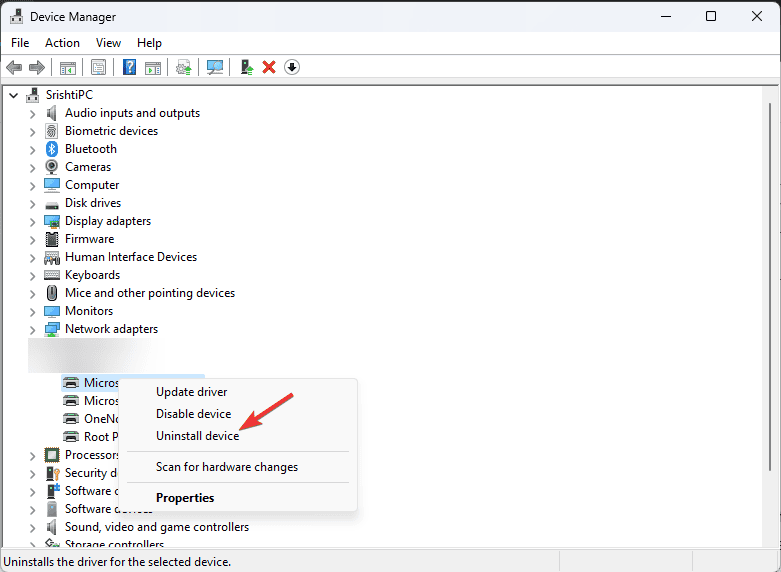
- もう一度アンインストールをクリックします。
-
アンインストールが完了したら、アクションに移動し、ドロップダウンメニューからハードウェアの変更をスキャンをクリックして再インストールします。
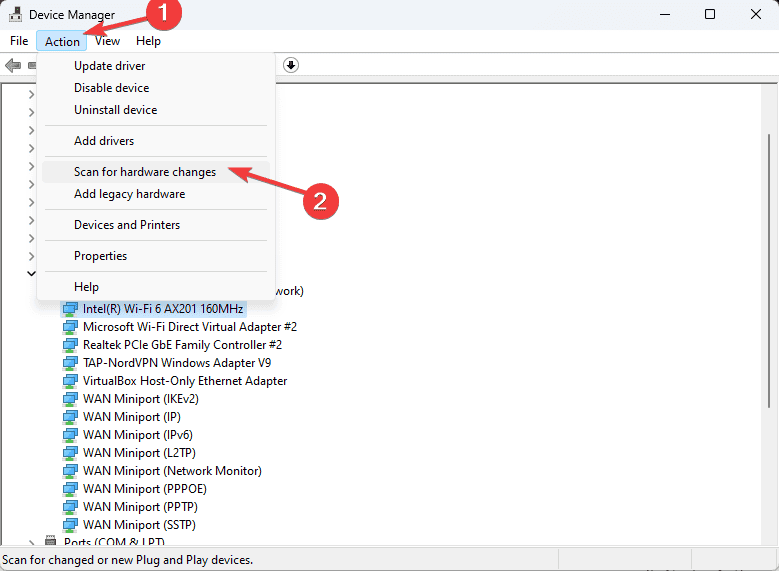
2. Windowsメモリ診断ツールを実行する
-
Windowsキーを押し、検索ボックスにwindows memory diagnosticと入力し、オプションのリストから開くをクリックします。
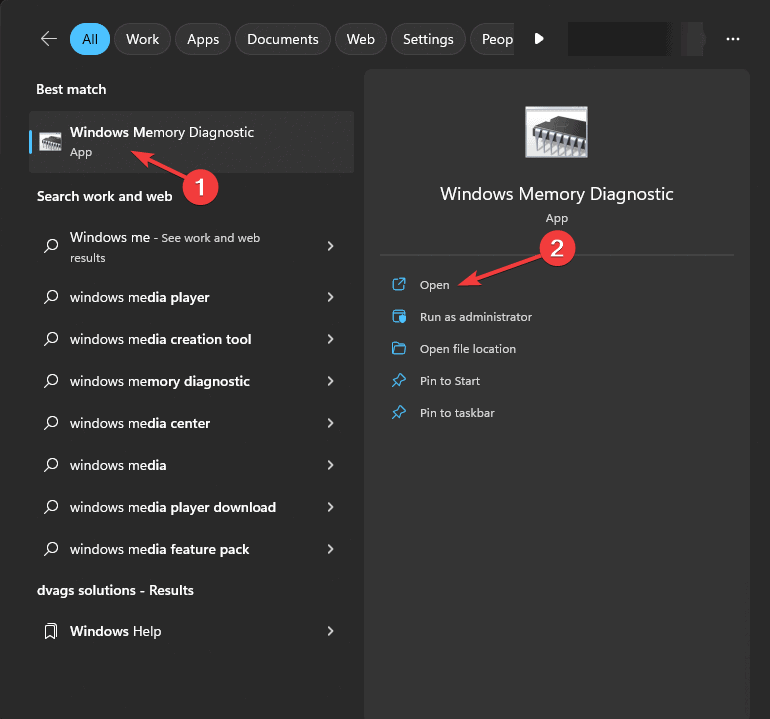
- 今すぐ再起動して問題を確認する(推奨)をクリックします。
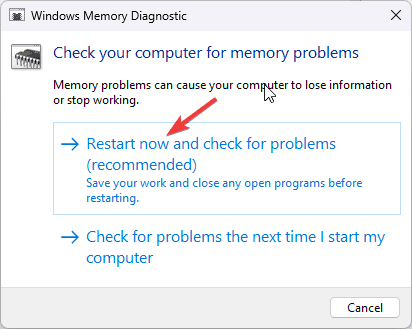
- コンピューターが再起動し、メモリにエラーがないかを確認します。
再起動後、スキャン結果にRAMのエラーが表示された場合は、再装着して再度スキャンを実行してみてください。エラーが再発した場合は、RAMまたはメモリモジュールを交換する必要があるかもしれません。
3. CHKDSKスキャンを実行する
-
Windowsキーを押し、検索ボックスにcmdと入力し、オプションのリストから管理者として実行をクリックしてコマンドプロンプトを管理者権限で起動します。
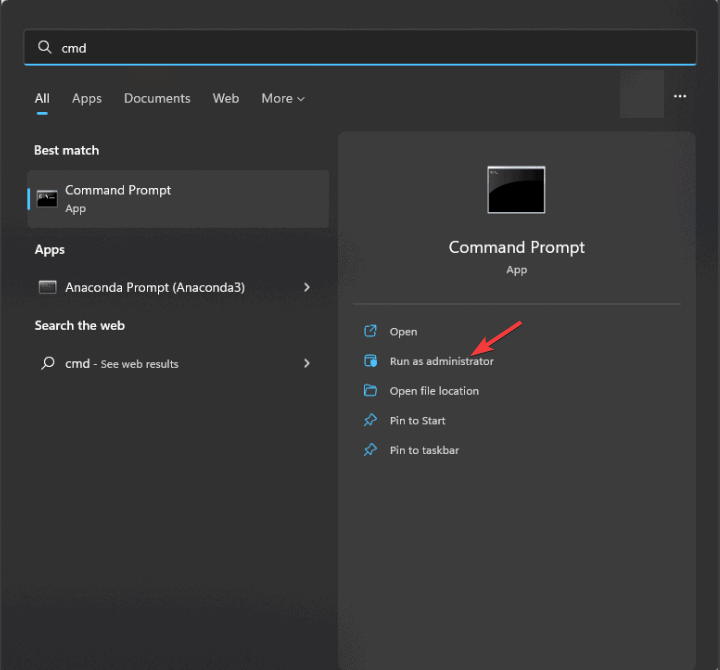
-
システムドライブのドライブレターをCに置き換え、次のコマンドを入力してハードドライブまたはSSDの整合性を確認し、Enterを押します:
chkdsk C: /f /r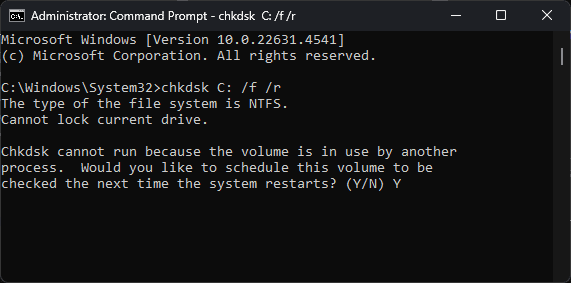
- すでにドライブが使用中の場合は、再起動後にスキャンをスケジュールするように指示されますので、Yと入力してEnterを押します。
4. SFCスキャンを実行する
-
Windowsキーを押し、検索ボックスにcmdと入力し、オプションのリストから管理者として実行をクリックしてコマンドプロンプトを管理者権限で起動します。
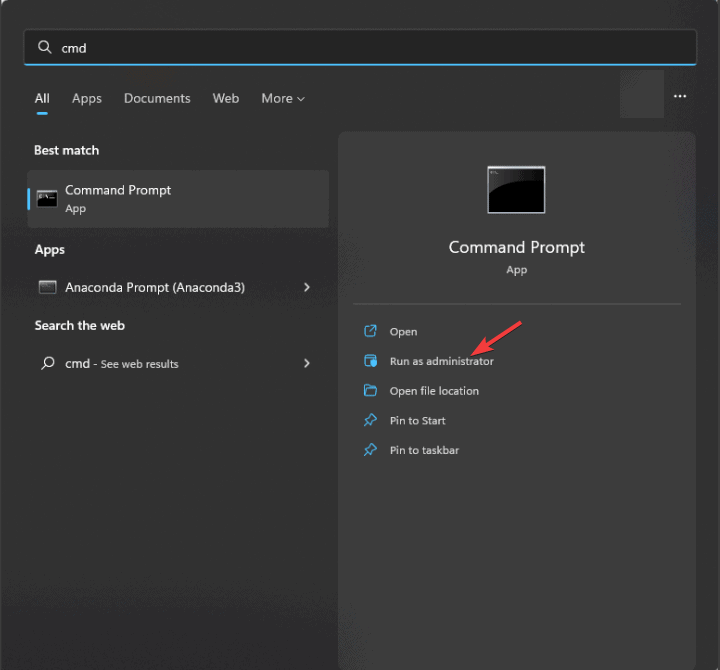
-
システムファイルを修復または復元するには、次のコマンドを入力してEnterを押します:
sfc /scannow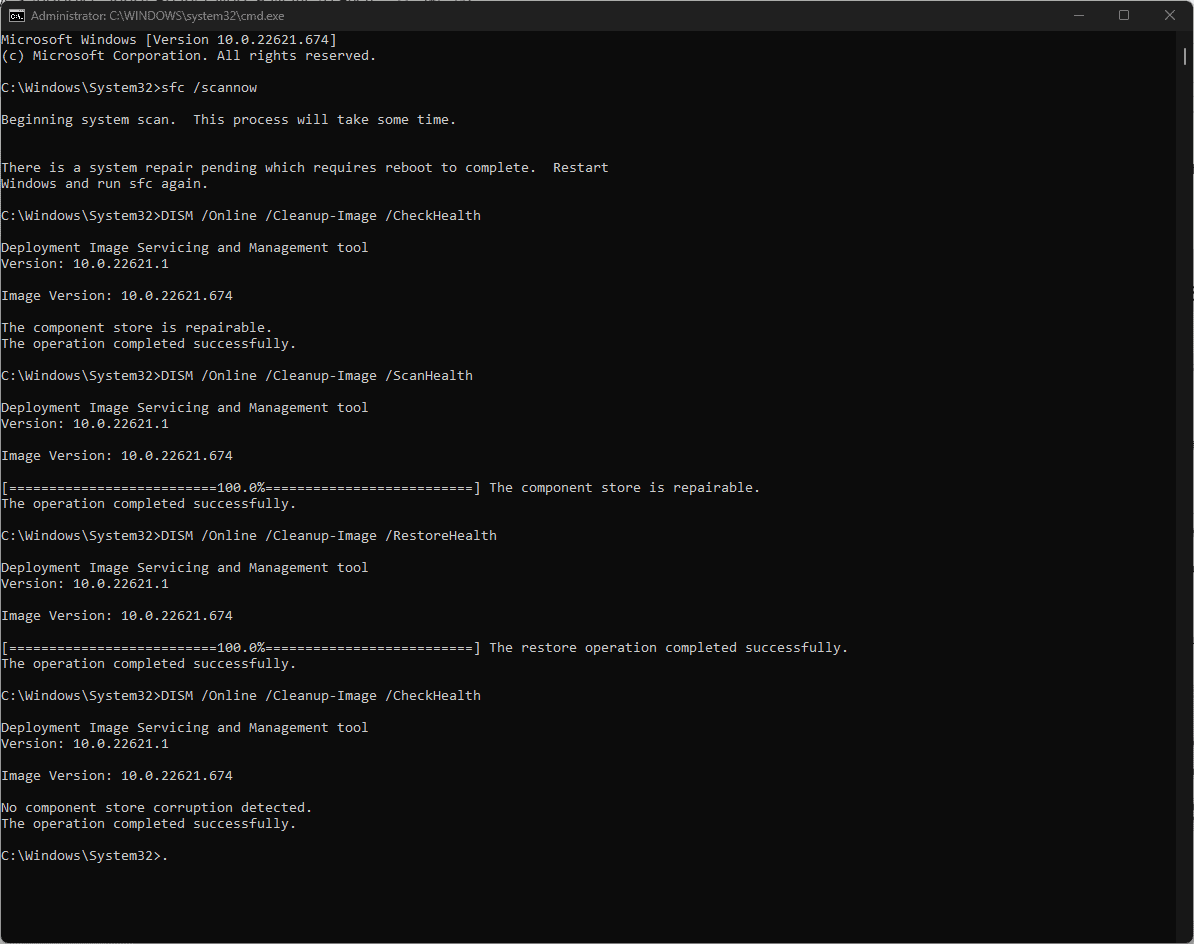
-
スキャンが完了するまで待機してください。問題が続く場合は、次のコマンドをコピー&ペーストして、Windows Updateを介してWindowsシステムイメージファイルを修復し、Enterを押します:
Dism /Online /Cleanup-Image /RestoreHealth - スキャンが正常に完了したら、コンピューターを再起動して変更を適用します。
5. クリーンブート環境でPCを再起動する
-
Windows + Rを押して実行ウィンドウを開きます。
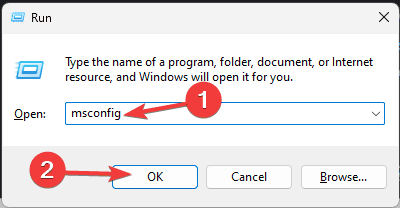
- msconfigと入力し、OKをクリックしてシステム構成ウィンドウを開きます。
- サービスタブに移動し、すべてのMicrosoftサービスを隠すにチェックを入れて、すべて無効をクリックします。
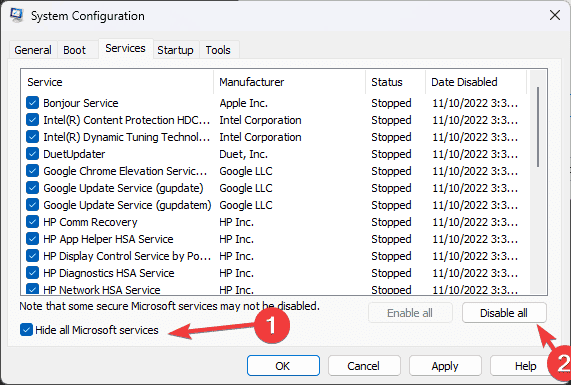
- スタートアップタブに切り替え、タスクマネージャーを開くリンクをクリックします。
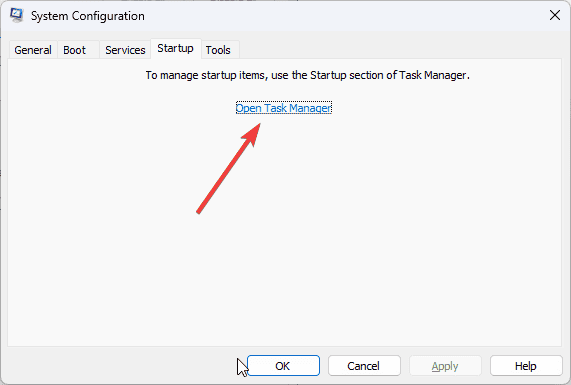
-
タスクマネージャーウィンドウで、有効なスタートアップアイテムを1つずつ選択し、無効をクリックします。

-
タスクマネージャーウィンドウを閉じ、システム構成ウィンドウに戻り、適用をクリックし、次にOKをクリックします。
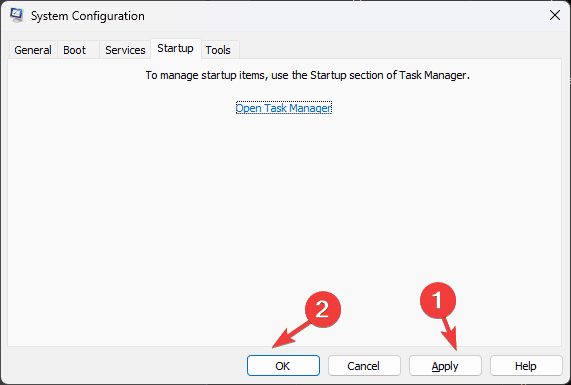
- 再起動をクリックします。
コンピューターは最小限のスタートアップアプリとサービスで再起動します。サードパーティのものを1つずつ有効にして、いずれかがILLEGAL_ATS_INITIALIZATION BSoDエラーの原因であるか確認できます。衝突を引き起こすものがない場合は、手順を逆にして通常モードで再起動します。
6. BIOSをデフォルトにリセットする
- コンピューターがオンになっている場合は再起動し、デバイスに応じてF2、DEL、Esc、F10、またはF12を押してBIOS/UEFI設定に入ります。
- BIOS/UEFIインターフェース内に入ったら、矢印キーを使ってメニューを移動し、最適化されたデフォルトを読み込む、セットアップデフォルトを読み込む、デフォルトにリセット、またはデフォルトを復元のようなオプションを探し、それを選択します。
- OKを選択して確認します。
- 次に、終了または保存して終了を探して選択します。
BIOSをリセットしてもうまくいかない場合は、次の手順でCMOSをクリアしてみてください。
- コンピューターの電源を切り、電源コードを抜き、ケースを開きます。
- マザーボードからCMOSバッテリーを見つけて外します。5〜10分間そのままにしておきます。
- バッテリーを再装着し、デバイスを電源コードに再接続し、PCを再起動します。
7. Windowsを再インストールする(最終手段)
NOTE 以下の手順を実行する前に、8GBの空き容量を持ったUSBフラッシュドライブを用意し、ファイルや文書、画像などの重要なデータをバックアップしてください。
インストールメディアを作成する
-
別のPCでMicrosoft公式サイトに行き、Windows 11をダウンロードし、今すぐダウンロードをクリックします。
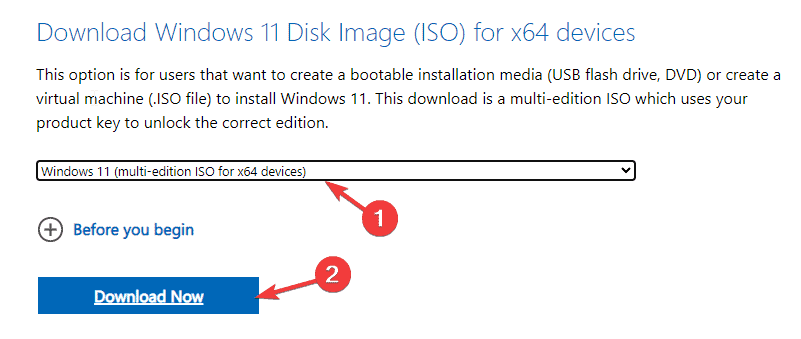
- mediacreationという名前の実行可能ファイルがダウンロードされます。ダブルクリックして開き、UACプロンプトでYesをクリックします。
-
Windows 11セットアップウィザードで同意するをクリックします。
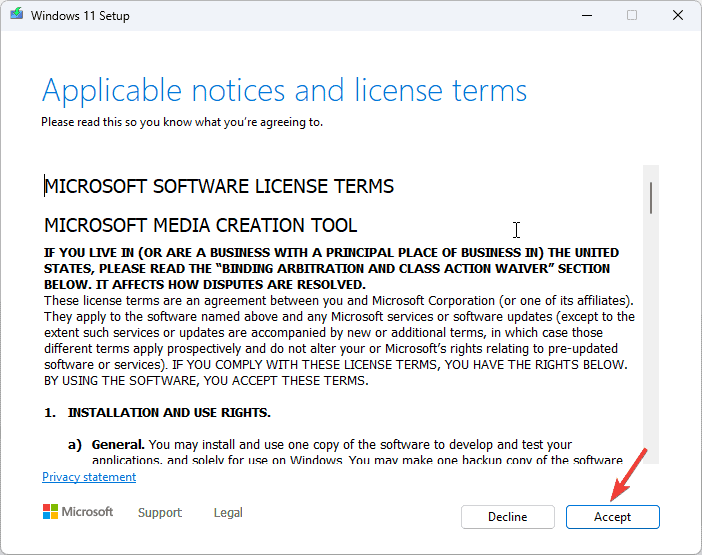
-
フラッシュドライブを挿入し、USBフラッシュドライブを選択して次へをクリックします。
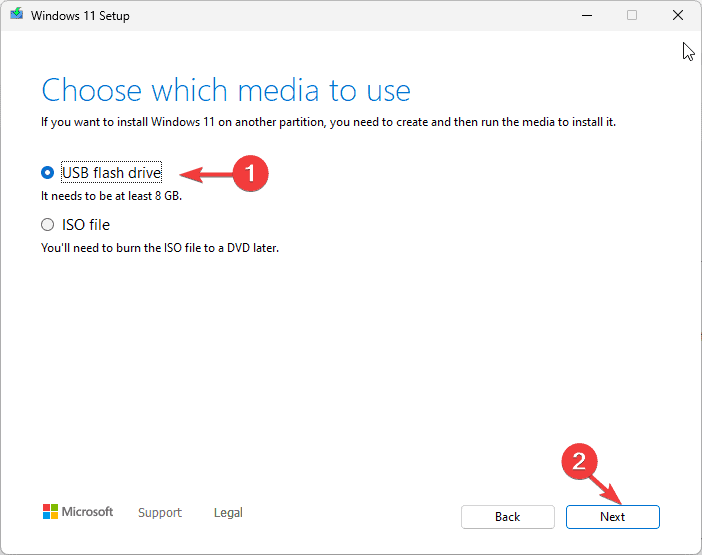
-
言語、エディション、アーキテクチャを選択し、次へをクリックします。
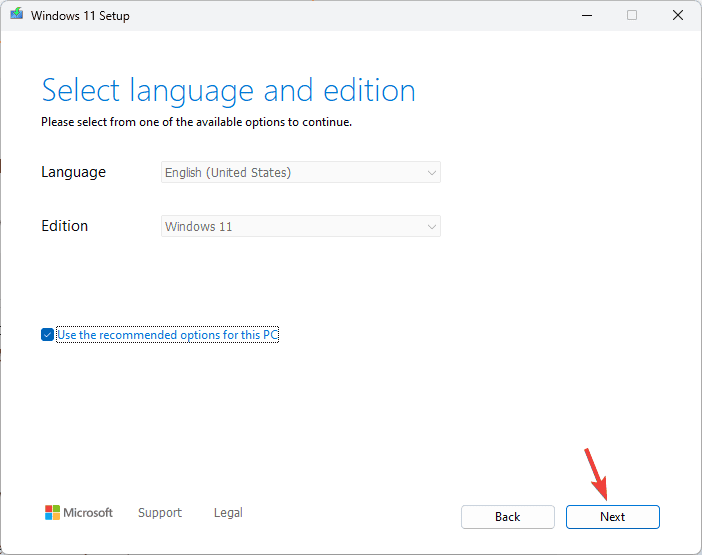
- USBデバイスオプションを選択し、次へをクリックします。
- 画面上の指示に従い、完了をクリックし、USBデバイスをコンピューターから安全に取り外します。
Windowsを再インストールする
- USBドライブを対象のコンピューターに接続し、Windows + Eを押してファイルエクスプローラーを開きます。
- USBドライブを開き、setup.exeファイルを見つけてダブルクリックし、UACプロンプトではいをクリックします。
- 変更を選択し、好みに応じて以下のオプションのいずれかを選択します:
- 個人ファイルとアプリを保持する – 個人データ、アプリ、設定を保持
- 個人ファイルのみ保持する – データと設定は保持しますが、アプリは削除
- 何も保持しない – すべての設定、データ、およびアプリを削除します。
- インストールをクリックして、PCでILLEGAL_ATS_INITIALIZATIONエラーを修正する再インストールを開始します。
インストール中は、ノートパソコンが電源コードに接続されていることを確認してください。PCは数回再起動します。再起動が完了したら、ログイン画面が表示されます。PCにログインし、Windows更新プログラムをインストールし、デバイス設定をお好みに合わせて構成します。
結論として、ILLEGAL_ATS_INITIALIZATIONエラーを修正するには、デバイスドライバーを更新/再インストールする、ディスクエラーをスキャンする、SFCスキャンを使用してシステムファイルを復元する、PCをクリーンブートで再起動する、またはBIOSをデフォルトにリセットします。何も効果がない場合はWindowsを再インストールします。
コンピューターでBSoDエラーを頻繁に見ることがありますか?それなら、このガイドをチェックして、発生する一般的な理由を学びましょう。
BSoDエラーについての質問や提案がある場合は、コメントセクションで読者と共有してください。












